proe简介及技巧
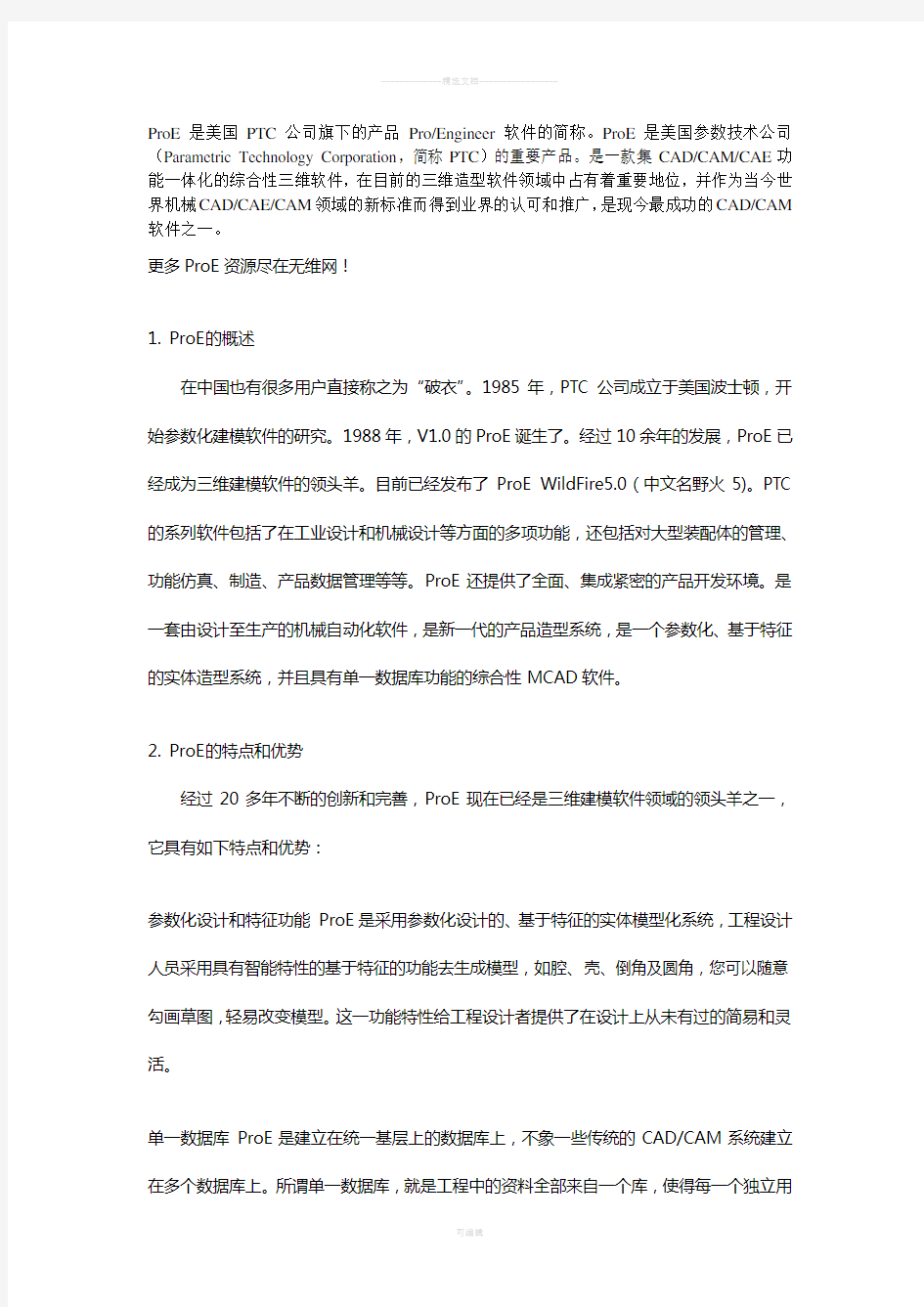
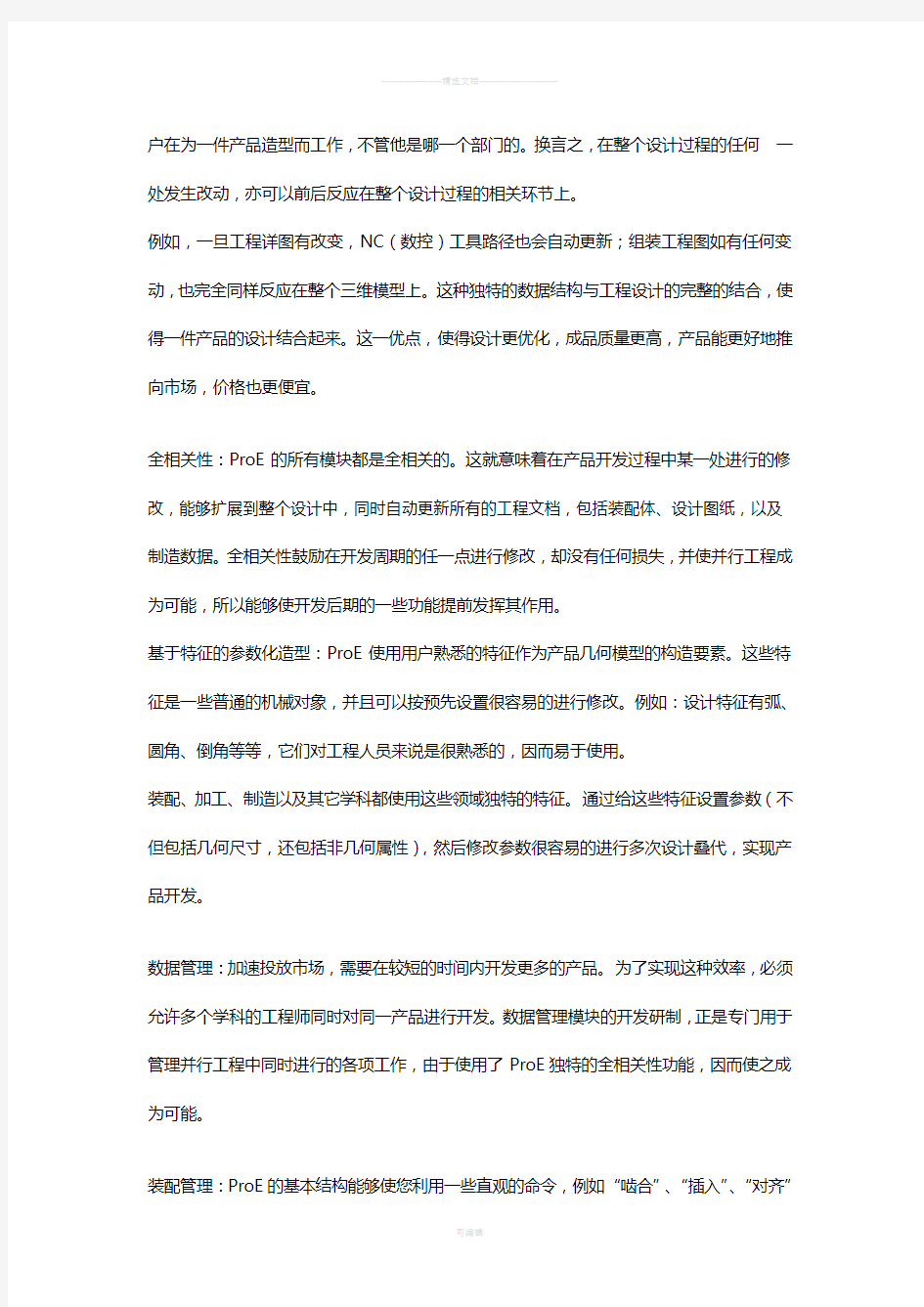
ProE是美国PTC公司旗下的产品Pro/Engineer软件的简称。ProE是美国参数技术公司(Parametric Technology Corporation,简称PTC)的重要产品。是一款集CAD/CAM/CAE功能一体化的综合性三维软件,在目前的三维造型软件领域中占有着重要地位,并作为当今世界机械CAD/CAE/CAM领域的新标准而得到业界的认可和推广,是现今最成功的CAD/CAM 软件之一。
更多ProE资源尽在无维网!
1. ProE的概述
在中国也有很多用户直接称之为“破衣”。1985年,PTC公司成立于美国波士顿,开始参数化建模软件的研究。1988年,V1.0的ProE诞生了。经过10余年的发展,ProE已经成为三维建模软件的领头羊。目前已经发布了ProE WildFire5.0(中文名野火5)。PTC 的系列软件包括了在工业设计和机械设计等方面的多项功能,还包括对大型装配体的管理、功能仿真、制造、产品数据管理等等。ProE还提供了全面、集成紧密的产品开发环境。是一套由设计至生产的机械自动化软件,是新一代的产品造型系统,是一个参数化、基于特征的实体造型系统,并且具有单一数据库功能的综合性MCAD软件。
2. ProE的特点和优势
经过20多年不断的创新和完善,ProE现在已经是三维建模软件领域的领头羊之一,它具有如下特点和优势:
参数化设计和特征功能ProE是采用参数化设计的、基于特征的实体模型化系统,工程设计人员采用具有智能特性的基于特征的功能去生成模型,如腔、壳、倒角及圆角,您可以随意勾画草图,轻易改变模型。这一功能特性给工程设计者提供了在设计上从未有过的简易和灵活。
单一数据库ProE是建立在统一基层上的数据库上,不象一些传统的CAD/CAM系统建立在多个数据库上。所谓单一数据库,就是工程中的资料全部来自一个库,使得每一个独立用
户在为一件产品造型而工作,不管他是哪一个部门的。换言之,在整个设计过程的任何一处发生改动,亦可以前后反应在整个设计过程的相关环节上。
例如,一旦工程详图有改变,NC(数控)工具路径也会自动更新;组装工程图如有任何变动,也完全同样反应在整个三维模型上。这种独特的数据结构与工程设计的完整的结合,使得一件产品的设计结合起来。这一优点,使得设计更优化,成品质量更高,产品能更好地推向市场,价格也更便宜。
全相关性:ProE的所有模块都是全相关的。这就意味着在产品开发过程中某一处进行的修改,能够扩展到整个设计中,同时自动更新所有的工程文档,包括装配体、设计图纸,以及制造数据。全相关性鼓励在开发周期的任一点进行修改,却没有任何损失,并使并行工程成为可能,所以能够使开发后期的一些功能提前发挥其作用。
基于特征的参数化造型:ProE使用用户熟悉的特征作为产品几何模型的构造要素。这些特征是一些普通的机械对象,并且可以按预先设置很容易的进行修改。例如:设计特征有弧、圆角、倒角等等,它们对工程人员来说是很熟悉的,因而易于使用。
装配、加工、制造以及其它学科都使用这些领域独特的特征。通过给这些特征设置参数(不但包括几何尺寸,还包括非几何属性),然后修改参数很容易的进行多次设计叠代,实现产品开发。
数据管理:加速投放市场,需要在较短的时间内开发更多的产品。为了实现这种效率,必须允许多个学科的工程师同时对同一产品进行开发。数据管理模块的开发研制,正是专门用于管理并行工程中同时进行的各项工作,由于使用了ProE独特的全相关性功能,因而使之成为可能。
装配管理:ProE的基本结构能够使您利用一些直观的命令,例如“啮合”、“插入”、“对齐”
等很容易的把零件装配起来,同时保持设计意图。高级的功能支持大型复杂装配体的构造和管理,这些装配体中零件的数量不受限制。
易于使用:菜单以直观的方式联级出现,提供了逻辑选项和预先选取的最普通选项,同时还提供了简短的菜单描述和完整的在线帮助,这种形式使得容易学习和使用。
3. ProE的历届版本
ProE最早进入中国市场的版本是ProE18版,其后经过十几年的发展和完善,逐渐发行了下列的后续主版本:
ProE 2000i 1996
ProE 200i-2 1998
ProE 2001 2000
ProE WildFire 2001
ProE WildFire2.0 2003
ProE WildFire3.0 2005
ProE WildFire4.0 2007
ProE WildFire5.0 2008
当然,其中每个主版本中间还会有发现一些小改动的日期代码变化的小版本
4. ProE软件的主要模块组成
一、ProE是软件包,并非模块,它是该系统的基本部分,其中功能包括参数化功能定义、实体零件及组装造型,三维上色实体或线框造型棚完整工程图产生及不同视图(三维造型还可移动,放大或缩小和旋转).ProE是一个功能定义系统,即造型是通过各种不同的设计专用功能来实现,其中包括:筋(Ribs)、槽(Slots)、倒角(Chamfers)和抽空(Shells)
等,采用这种手段来建立形体,对于工程师来说是更自然,更直观,无需采用复杂的几何设计方式。这系统的参数比功能是采用符号式的赋予形体尺寸,不象其他系统是直接指定一些固定数值于形体,这样工程师可任意建立形体上的尺寸和功能之间的关系,任何一个参数改变,其也相关的特征也会自动修正。这种功能使得修改更为方便和可令设计优化更趋完美。造型不单可以在屏幕上显示,还可传送到绘图机上或一些支持Postscript格式的彩色打印机。ProE还可输出三维和二维图形给予其他应用软件,诸如有限元分析及后置处理等,这都是通过标准数据交换格式来实现,用户更可配上ProE软件的其它模块或自行利用C语言编程,以增强软件的功能。它在单用户环境下(没有任何附加模块)具有大部分的设计能力,组装能力(人工)和工程制图能力(不包括ANSI,ISO,DIN或JIS标准),并且支持符合工业标准的绘图仪(HP,HPGL)和黑白及彩色打印机的二维和三维图形输出。
ProE功能如下:
1.特征驱动(例如:凸台、槽、倒角、腔、壳等);
2.参数化(参数=尺寸、图样中的特征、载荷、边界条件等);
3.通过零件的特征值之间,载荷/边界条件与特征参数之间(如表面积等)的关系来进行设计。
4.支持大型、复杂组合件的设计(规则排列的系列组件,交替排列,Pro/PROGRAM的各种能用零件设计的程序化方法等)。
5.贯穿所有应用的完全相关性(任何一个地方的变动都将引起与之有关的每个地方变动)。其它辅助模块将进一步提高扩展ProE的基本功能。
二、Pro/ASSEMBLY
Pro/ASSEMBLY是一个参数化组装管理系统,能提供用户自定义手段去生成一组组装系列及可自动地更换零件。Pro/ASSEMBLY是Pro/ADSSEMBLY的一个扩展选项模块,只能在
ProE环境下运行,它具有如下功能:
1.在组合件内自动零件替换(交替式)
2.规则排列的组合(支持组合件子集)
3.组装模式下的零件生成(考虑组件内已存在的零件来产生一个新的零件)
4.Pro/ASSEMBLY里有一个Pro/Program模块,它提供一个开发工具。使用户能自行编写参数化零件及组装的自动化程序,这种程序可使不是技术性用户也可产生自定义设计,只需要输入一些简单的参数即可。
5.组件特征(绘零件与,广组件组成的组件附加特征值.如:给两中零件之间加一个焊接特征等)。
三、Pro/CABLING
Pro/CABLING提供了一个全面的电缆布线功能,它为在ProE的部件内真正设计三维电缆和导线束提供了一个综合性的电缆铺设功能包。三维电缆的铺设可以在设计和组装机电装置时同时进行,它还允许工程设计者在机械与电缆空间进行优化设计。
Pro/CABLING功能包括:
1.新特征包括:电缆、导线和电线束;
2.用于零件与组件的接插件设计;
3.在ProE零件和部件上的电缆、导线及电线束铺设;
4.生成电缆/导线束直线长度及BOM信息;
5.从所铺设的部件中生成三维电缆束布线图;
6.对参数位置的电缆分离和连接;
7.空间分布要求的计算,包括干涉检查;
8.电缆质量特性,包括体积、质量惯性、长度;
9.用于插头和导线的规定符号。
四、Pro/CAT
Pro/CAT是选用性模块,提供ProE与CATIA的双向数据交换接口,CATIA的造型可直接输入ProE软件内,并可加上ProE的功能定义和参数工序,而ProE也可将其造型输出到CATIA软件里。这种高度准确的数据交换技术令设计者得以在节省时间及设计成本的同时,扩充现有软件系统的投资。
五、Pro/CDT
Pro/CDT是一个ProE的选件模块,为CADAM 2D工程图提供PROFESSIONALCADAM 与ProE双向数据交换直接接口。CADAM工程图的文件可以直接读入ProE,亦可用中性的文件格式,经由PROFESSIONAL CADAM输出或读入任何运行ProE的工作站上。Pro/CDT避免了一般通过标准文件格式交换信息的问题,并可使新客户在转入ProE后,仍可继续享用原有的CADAM数据库。
六、Pro/CMPOSITE
Pro/COMPOSITE是一个ProE的选件模块,需配用ProE及Pro/SURFACE环境下运行。该模块能用于设计、复合夹层材料的部件。Pro/COMPOSITE在ProE的应用环境里具备完整的关联性,这个自动化工具提供的参数化、特征技术.适用于整个设计工序的每个环节。
七、Pro/DEVELOP
Pro/DEVELOP是一个用户开发工具,用户可利用这软件工具将一些自己编写或第三家的应用软件结合并运行在ProE软件环境下。Pro/IDEVELOP包括‘C’语言的副程序库,用于支援ProE的交接口,以及直接存取ProE数据库。
八、Pro/DESIGN
Pro/DESIGN可加速设计大型及复杂的顺序组件,这些工具可方便地生成装配图层次等级,二维平面图布置上的非参数化组装概念设计,二维平面布置上的参数化概念分析.以及3D 部件平面布置。Pro/DESIGN也能使用2D平面图自动组装零件。它必须在ProE环境下运行。
其功能有:
1.3D装配图的连接层次等级设计;
2.整体与局部的尺寸、比例和基准的确定;
3.情况研究-参数化详细草图(2D解算器、工程记录和计算)绘制;
4.组装:允许使用3D图块表示零组件了定位和组装零件位置;
5.自动组装。
九、Pro/DETAIL
ProE提供了一个很宽的生成工程图的能力,包括:自动尺寸标注、参数特征生成,全尺寸修饰,自动生成投影面,辅助面,截面和局部视图,Pro/DETAIL扩展了ProE这些基本功能,允许直接从ProE的实体造型产品按ANSI/ISO/JIS/DIN标准的工程图。Pro/DETAIL 支持的功能包括:
1.支持ANSI,ISO,JIS和DIN标准;
2.全几何公差配合:* 特征控制标志* 基本尺寸标注* 公差基准面和轴;
3.测量标准* 毫米尺寸* 公差尺寸* 角度尺寸
4.字符高度控制;
5.图内可变字符高度;
6.用户自定义字体;
7.图内多种字体;
8.双尺寸标准;
9.纵向尺寸标注;
10.扩展视图功能:* 零组件剖视图* 自动画面剖线* 半剖图* 多暴露视图* 旋转面剖视图* 比例视图(所有视图不同比例)* 轴测图(ISO标准);
11.表面光洁度标记;
12.用户自定义绘图格式和绘图格式库;
13.图表;
14.用于Pro/DETAIL设置隐含标准的配置文件;
15.用于注释表面光洁度和球星的多引线种类;
16.尺寸与尺寸线平行;
17.可选择的消隐线显示观察;
18.具有输入用于注释的ASCII文件能力;
19.多层零件图和布置图。Pro/DETAIL也包括2D非参数化制图功能,可用于生成不需要3D模型的产品图。Pro/DETAIL提供下列功能:
1.具有读其它符合IGES4.0、SET和DXF标准的CAD系统生成的图形能力。2.具有修改输入图形来影响设计修改或更新能力。
3.具有利用Pro/PROJECT提供图形储存、恢复等功能来管理这些图形的能力。4.具有通过IGES到PTC支持的绘图仪输出这些图形能力。
5.具有将非相关性几何体加到Pro/DETAIL图形的能力。
6.具有生成用户自定义的符号和符号库的能力。
7.具有生成用户自定义的线型能力。
十、Pro/DIAGRAM
Pro/DIAGRAM,是专将图表上的图块信息制成图表记录及装备成说明图的工具。应用范围遍及电子线体、导管、HVAC、流程图及作业流程管理等。
十一、Pro/DRAFT
Pro/DRAFT是一个功能二维绘图系统,用户可以直接产生和绘制工程图,并且进行三维造型。Pro/DRAFT允许用户通过IGES及DXF等文件接口接收一些其它CAD系统产生的工程图。
十二、Pro/ECAD
参数化印刷线路板(PCB)的设计图可以通过ProE生成,或者经由ECAD系统输入。PCB的组成元件可以经由ProE的元件库取得,并自动装组到PCB里。元件造型亦可以传送到Pro/ENGINEER以制作实体元件,然后自动组装到PCB上,还包括此PCB组件的卡笼(CardCage)及结构设计(Housing Designs)可以作为修订、“度身订造”、群体特性及风格等等之评估。
十三、Pro/FEATURE
Pro/Feature扩展了在ProE内的有效特征,包括用户定义的习惯特征,如各种弯面造型(ProfitedDomes)、零件抽空(Shells)、三维式扫描造型功能(3D Sweep)、多截面造型功能(Blending)、薄片设计(Thin一Wa)等等。通过将ProE任意数量特征组台在一起形成用户定义的特征,就可以又快又容易地生成。Pro/FEATURE包括从零件上一个位置到另一个位置复制特征或组合特征能力,以及镜像复制生成带有复杂雕刻轮廓的实体模型。
1.用户定义特征是参数化的,当然也很容易修改。
2.一个用户定义的特征可在同一零件上生成并反复使用。或者在一个零件组里或在其它设计里使用的特征可以是一个“标准”特征。
3.对于Pro/FEATURE标准特征库可以很方便地开发并使其对整个Pro/FEATURE用户都是有效的。
4.Pro/FEATURE特征或特征组可以从—个地方复制到另一个地方。
5.能象组合库一样支持局部组合
6.特征能象零件一样被镜像复制
7.先进的设计特征扩展了ProE包括下列特征的特征库的能力:
(l) 壳:产生各种“空心”实体,提供可变壁厚。
(2) 复杂拱形面:生成带有适合不同外形表面的实体模型。
(3) 三维扫描:沿著3D曲线扫描外形以生成雕刻状实体模型。
(4) 薄壁特征:很容易地生成各种“薄壁”特征。
(5) 复杂混和:以一种非平行或旋转的方式(“复画”)将各种外形混合在一起。
(6) 组合零件:将二个零件组台成一个或将一个零件从另一个中去掉形成一个空腔。
(7) 混和/扫描:沿著一个示意轨迹的路径混合各种外形。
(8) 开槽特征:将2D图投影到任何3D表面以形成一个装饰几何体。
(9) 偏置面:将一个2D外形面投影到任何外表面以生成一个上升或下降特征,该特征表面与原外表面有一个偏差。
(10) 分割线:生成一个用于分割图案表面的分割线。
(11) 管道:在零件上以及组件里的零件之间生成“管道”元素。
十四、Pro/HARDNESS—MFC
proe三十则设计技巧
pro/e数据共享方法详解 pro/e数据共享方法详解:proe Top-Down设计方法系列教程(一) 概述: 在真正的产品设计过程中,不同零件或装配之见的数据共享是不可避免的,如何有效地管理这些数据的参考和传递是一个产品设计在软件层面上的关键所在,本教程详细讲解了在WildFire3.0(野火3.0)中不同零件和装配间的数据传递方法,通过分析它们之间的不同和各自的优缺点帮助新手理解它们之间的不用用途从而在实际的工作中正确地使用它们,同时也为我们将来使用Top Down自顶而下设计方法打下良好的基础 Top_down设计方法严格来说只是一个概念,在不同的软件上有不同的实现方式,只要能实现数据从顶部模型传递到底部模型的参数化过程都可以称之为Top Down设计方法,从这点来说实现的方法也可以多种多样。不过从数据管理和条理性上来衡量,对于某一特定类型都有一个相对合适的方法,当产品结构的装配关系很简单时这点不太明显,当产品的结构很复杂或数据很大时数据的管理就很重要了。下面我们就WildFire来讨论一下一般的Top Down的实现过程。不过在讨论之前我们有必要先弄清楚WildFire中各种数据共享方法,因为top down的过程其实就是一个数据传递和管理的过程。弄清楚不同的几何传递方法才能根据不同的情况使用不同的数据共享方法 在WildFire中,数据的共享方法有下面几种: λFrom File...(来自文件….) Copy Geometry…(复制几何…)λ Shrinkwrap…(收缩几何..)λ Merge…(合并)λ Cutout…(切除)λ Publish Geometry…(发布几何…)λ Inheritance…(继承…)λ Copy Geometry from other Model…(自外部零件复制几何…)λ Shrinkwrap from Other Model…(自外部零件收缩几何..)λ Merge from Other Model…(自外部模型合并…)λ Cutout from Other Model..(自外部模型切除…)λ Inheritance from Other Model…(自外部模型继承…)λ From File…(来自文件…) 实际就是输入外部数据。Wildfire可以支持输入一般常见的图形格式,包括igs,step,parasolid,catia,dwg,dxf,asc等等,自己试试就可以看到支持的文件类型列表。在同一个文件内你可以任意输入各种不同的格式文件。输入的数据的对齐方式是用坐标对齐的方法,所以你要指定一个坐标系统。当然你也可以直接用缺省的座标系。 使用共享数据(Shared Data)的方法有两种: 第一种就是在装配图内通过激活(activate)相应的模型然后进行共享数据的操作。也是在进行结构设计时常用的共享方法,这种方法用于要进行数据共享的两个零件之间有显式的装配关系的时候采用。这种共享方法的复制几何不受原来的默认坐标系的影响,完全依照不同的零件在装配中的定位或装配位置而定,具有更大的灵活性。
ProE工具使用方法
Pro/E的scan-tools工具使用方法 z Pro/SCAN-TOOLS 概述 Pro/SCAN-TOOLS是 Pro/ENGINEER 的一个可选的模块,可以让你通过测量数据获得光滑的曲线和曲面。使用Pro/SCAN-TOOLS,你可以建立通过扫描数据建立曲面,并维持曲面和Pro/ENGINEER 的所有其它模块的关联性,你还可以重新定义输入的曲面。要和Pro/SCAN-TOOLS一起工作,你还需要 Pro/SURFACE 的授权。TopicAbout Pro/SCAN-TOOLS Features of Pro/SCAN-TOOLS Using Pro/SCAN-TOOLS Accessing Pro/SCAN-TOOLS About Pro/SCAN-TOOLS Pro/SCAN-TOOLS 最初是应汽车工业的要求开发的,当时汽车工业需要一个工具来帮助设计诸如车身面板之类的光滑曲面。设计汽车车身面板的通常流程是:先根据艺术家的概念草图制作一个油泥模型,当油泥模型做好后,必须在计算机里建立它的曲面,这样其它相关的零部件才可以继续设计下去,车身面板的制造流程才可以继续进行,才可以对面板本身进行分析和修改。要在计算机里建立车身面板的曲面模型,需要使用坐标测量机(CMM)或激光扫描仪来测量用来代替油泥模型的成千上万的点数据。Pro/SCANTOOLS可用光滑的曲线和曲面来拟合测量点,这些曲面可随后使用Pro/ENGINEER 来检查和修改。
z Features of Pro/SCAN-TOOLS Pro/SCAN-TOOLS 提供了很多工具来建立和重新定义光滑的曲线和曲面,包括以下能力: ·自动根据测量的点数据拟合曲线和曲面。 ·动态地通过控制多边形来控制曲线和曲面。 ·建立和修改 style 曲面,通过修改和定义 style 曲面的定义曲面来改变 style 曲面的形状。 ·建立曲面的快照(snapshot)。 ·使用 polyhedron 动态地修改导入的曲线。 ·对曲线和曲面的修改的影响可通过图形显示反馈出来,包括修改曲率,倾斜(slope),变形,和参考点的偏差等等。 ·在修改的时候为曲线和曲面定义边界条件。 ·在模型上显示反射曲线。 z Using Pro/SCAN-TOOLS Pro/SCAN-TOOLS 提供了大量根据扫描数据建立光滑曲面的工具,根据扫描数据的特点、对误差和光滑程度对需要,和拟对逆向工程工具对经验,你可以选择基于曲线的步骤、基于曲面的步骤或两者结合起来。基于曲线的逆向工程在一个基于曲线的步骤里,你根据扫描数据建立了style curves,然后通过style curves 建立曲面。你可通过这个步骤获得最终的曲面或获得用于基于曲面的步骤的起始曲面。在大多数情况下,要想获得光滑的曲面,你只能使用扫描数据的
proe的使用技巧
第3章习题 1.请实地进入Pro/E中操作主操作窗口的各部位组件。 答:略。 2.请说明设置中英文双语接口的过程。 答: (1)要设置中英文双语接口,一定要安装中文版。请先按附录A,增设 Windows环境变量lang=chs后,再安装Pro/E Wildfire中文版。 (2)将Pro/E的系统变量menu_translation设为both。 (3)将menu_translation设为both的设置,写到一个名为config.pro的文件中。 (4)完成后,我们试点一个含有菜单的选项,就可以发现差别了! 3.请设置您喜欢的系统颜色,并令其在每次进入Pro/E时,都可以自动设置。答:先设定所要的系统颜色。其效果只是暂时的,下次再进入Pro/E后,就会还原回系统的预设颜色了。如果希望每次进入Pro/E后,都能执行这组您所设定的系统颜色,是系统变量的名称是system_colors_file,而其值则是syscol.scl 文件的完整路径。 4.如何自定义一个模板文件,以及如何来妥善使用它? 答:Pro/E提供了两类模板文件,一个是“公制”类模板文件(如,mmns),另一类则是“英制”类模板文件(如,inbls),选公制的“mmns_part_solid”(即公制_零件_实体用)。还有一个是“空”模板,也就是完全不用模板。完全不用模板一样可以画图,只是当需要基准面或点或坐标系时,就要自己建。 如果觉得不方便,则一样可以在Config.pro文件中加入template_solidpart,template_sheetmetalpart,template_designasm,template_mfgcast, template_mfgmold,template_drawing 等系统环境设置,来指定要作为默認模板的模型文件。这样,以后就可以直接勾选该开关项,而直接使用合适的模板。 5.试述Pro/E的鼠标按键控制。 答:
proe常用技巧
1.将PRO/E的图形放到word文档里: 方法一:先在Pro/E中在线框模式(在绘图模式下也可以)下直接另存为*.CGM 文件,然后在WORD中插入,此方法效果非常好,图像是矢量图形,所以可以任 意缩放也不会模糊,此方法适合线条图 心之所向,所向披靡 2为了减少碎面,在草绘里面,对于多段相切的线条,如直线和圆弧连接,可以先选中所有的线条然后进入编辑菜单选择转换成样条线(野火). 3. 在创建较复杂零件时,可以将零件分成多个零件分别创建, 然后用:特征---创建---外部复制几何将他们合并在一起。 这样可以省去很多基准和参照,避免已绘制特征的干扰 4、如何在Shade模式下显示Curve线? 答: 这个问题比较容易实现,您只要在CONFIG文件下的SHADE WITH选项里选CURVE就可以了 5.Pro/E的右键HELP如何设置?Pro/E中提供了实用的帮助文件,并且可以实现右键点击 菜单获得帮助的功能。它的设置方法如下:在Pro/E的安装目录下找到BIN子目录,运行其 中的PTCSETUP命令,在出现的设置窗口中选择NEXT按钮直到Pro/ENGINEER-Installation Configuration窗口出现,在其中的Pro/HELP窗口中选择ADD添加你的HELP文件的路径, 如c:\ptc\prohelp。此外,还要设置浏览器的路径,在Netscape栏中将浏览器的路径输入, 如:C:\ptc\prohelp\i486_nt\netscape\netscape.exe。一般情况下建议用Pro/HELP自带的 Ne tscape浏览器,当然也可以指定IE作为HELP的浏览器。设置完成后,点NEXT直到完 成安装。然后启动Pro/E,在需要帮助的命令如Simplfd Rep上点鼠标右键,选择GetHelp, 就会弹出关于Simplfd Rep的帮助窗口。Pro/E中在DOS窗口下常用的命令有哪些?作用是 什么?Pro/E中有很多内置的常用命令,可以为大家使用Pro/E提供很大的方便。它们的存 放位置在Pro/E安装路径下的BIN文件夹。以下是常用的几个命令,供大家参考。purge: 这是最常用的命令,主要是把建模过程中产生的大量Trail文件和多次存盘产生的版本文件 清除,以释放更多的硬盘空间。命令执行后只保留最新的Trail文件和版本文件。使用此命 令必须在准备清除文件的目录下进行,例如要清除的文件在D:\work\01中,则应在DOS下 切换到此目录,然后运行purge命令,回车以后所有旧的都删除了。ptcstatus:查看您的许 可证文件的占用情况,可以罗列出正在使用这个许可证文件的用户信息。cpu_id:这是查看 您的主机网卡号的命令,也就是您申请Pro/E的许可证文件时要用到的网卡号。 PRO/E技巧大集合 stp格式文件中隐藏的一个秘密!:现在设计好啦一套模具或者是一个其它大型装配件,想发 给客户确认时!却发现有20个零件乃至更多,难到一个个的转成igs~,又是一个笨方法: 1:直 接把装配件文件另存为stp格式文件, 2:读入刚刚写入的*.stp格式文件时,选装配模块即(Assemly)打开它! 3:呵呵~看看模型树,你会发现所有的零件都已导入,而且可以每个零件单 独打开
proe常用快捷键和技巧
proe常用快捷键和技巧 1.【CTRL+O】打开文件 介绍:如果想要在Pro/ENGINEER 野火版中打开一个文件,可以使用【CTRL+O】组合键。 实现步骤: 1、处在Pro/ENGINEER 野火版界面中。 2、按下键盘上的【CTRL+O】组合键。 3、随即打开【文件打开】对话框。 4、单击【打开】按钮即可打开所选文件,如下图所示。
2.【CTRL+N】新建文件 介绍:如果想要在Pro/ENGINEER 野火版中新建一个文件,可以使用【CTRL+N】组合键。 实现步骤: ①、处在Pro/ENGINEER 野火版界面中。 ②、按下键盘上的【CTRL+N】组合键。 ③、随即打开【新建】对话框。
4、在【新建】对话框中如果撤选【使用缺省模板】复选框,单击【确定】按钮后系统会弹出【新文件选项】对话框。
3.【CTRL+S】保存文件 介绍:如果想要在Pro/ENGINEER 野火版 3.0中保存一个文件,可以使用【CTRL+S】组合键。 实现步骤: ①、处在Pro/ENGINEER 野火版界面中。 ②、按下键盘上的【CTRL+S】组合键。 ③、随即打开【保存对象】对话框。
4.【CTRL+P】打印文件 5.【delete】删除特征 介绍:如果想要在Pro/ENGINEER 野火版中删除特征,可以使用【delete】键。实现步骤: ①在Pro/ENGINEER 野火版界面中选择一个特征。 ②按下键盘上的【delete】键。 ③随即将删除特征。 6.【CTRL+F】查找 7.【CTRL+D】回到缺省的视图模式 8.【CTRL+R】屏幕刷新 9.【CTRL+A】窗口激活 10.【CTRL+T 】草绘时尺寸加强 11.【CTRL+G】草绘时切换结构 12.【CTRL+Z】后退 13.【CTRL+R】前进 14.【CTRL+ALT+a】草绘时全选 15.【shift+右键】约束锁定 16.【Tab】约束切换
PROE工程图中的几个使用技巧(五)
PROE工程图中的几个使用技巧(五) 有关Repeat Region 的命令应用 在应用BOM 的过程中,用户在做装配图时,有些可以定制成标准的table,直接应用,有些则可以利用Repeat Region 中提供的功能随时进行调整。 在b 项完成后,用户在做装配图时,可直接调用上述的Format,则table 中会自动显示当前模型的明细表。此时可进行调整Model/Rep:当工程图中含有不同的模型时,用此功能可设定对应模型,而且一个装配模型可以拥有不同的简化表示(Simplfy Rep),而table均可利用简化表示屏蔽掉不希望列出的子项,如,一个电缆(Harness)在装配中也作为一个part,用户可用简化表示,Exlude 这个零件,然后选择Model/Rep。即可按简化模型显示子项。 Attribute:在b 项中已解释。 Flat/Rec Item:在b 项中曾提到零部件的整理,如果用户将所有零件都显示,(Attribute,No Dup/level, Recursive),而有些部件又不需展开,则可利用此项,选择子装配的名称,Recursive 是展开,Flat 是收拢,即可不显示此部件所属的零部件,Default 是恢复成Attribute中的形式。Filters:此项是根据不同参数的设定来取舍子项,用By Item 可选择某一行不显示,用By Rule 则可定义分类表格,如用户定义了Ctype 参数,a 代表基本件,b 代表标准件,而第一个表格列出基本件,第二个表格列出标准件,则可利用此项,By Rule;Add 键入&arm.mbr.ctype= =a,而第二个表格,键入&asm.mbr.ctype= =b。如果在一个表格中,只想列出零件而不需要部件(Assembly),则键入&asm.mbr.type= =part。请注意要两个等号,表示等于,!=表示不等于, >=,<=等符号表示大于,小于。 Sort Regions:表格排序,在Pro/E 中,缺省的排序会是装配次序,用户需要时可自行指定某一列或几列作为依据进行排序。 Comments:备注栏。在定义完Repeat Region 后,备注栏可不输入内容,而定义成Comments cell,明细内容显示出来后,可直接用Enter text 键入相应的零部件行中,这样,此信息便会跟随这个零件,表格次序的调整,不会改变他们的对应关系。 Indentation:可根据零部件装配层次的不同而将显示内容在排列上向后几个字符间距,只需选择某个参数,并输入错位的间距(字符个数)即可。 Dash Item:可将表格中的某些内容用“-”代替,仅限于序号和数量,当一个序号变成“-”后,其它序号会自动重排,保持连续。 Fix Index:可固定序号,有些用户在装配图中标注序号及指引线时,需要按顺时针或逆时针排列。而在Pro/E 中,势必会影响明细表的排序。此时,最直接的办法是标注不论次序排列完成后,再依据需要的序号去Fix Index,如明细表中20 号应为1 号,则Fix Index选取表格,再选取20 号这一行,键入1,Done 完成后,则次序会改变,明细表及标注的序号会同时改变,依次再设5 号为2,8 号为3,即可。但是不可以将10 再固定为2(原5 号已固定为2),若需要再改变,必须先作Unfix。 Summation:统计功能。Pro/E 提供Repeat Region 的统计功能,如总数量、总重量。做法为Summation,选择一个Repeat Region,Add,选取某一列,键入一个新的参数名称,选取同一表格中非重复区域的一个空格放置计算结果,这个空格不可以是Repeat Region 中的空格,也不可以是其它table 的空格。若想在其它table 中显示,可用Enter text,&parmname,这里parmname 是刚才给定的参数名称,请注意,做此统计时,本列内容中不可有空内容或其它非数字信息,如若有的零件未给cmass 参数,则无法统计总重,若数量栏做Dash Item
ProE使用技巧(一)
ProE使用技巧(一) 1.ProE选取操作 1)单击:选取单个的项目以添加到选项集或工具收集器中。 2)双击:激活“编辑”模式使您能够更改所选项目的尺寸值或属性。 3)CTRL 键并单击(按住CTRL 键同时单击):选取要包括在同一选项集或工具收集器 中的其它项目;清除所选项目并从选项集或工具收集器中删除它。 4)CTRL 键并双击(按住CTRL 键同时双击):将双击和按CTRL 键并单击组合为一个 操作。 5)SHIFT 键并单击(按住SHIFT 键同时单击):选取边和曲线后,激活链构建模式; 选取实体曲面或面组后,激活曲面集构建模式。 6)右键单击:激活快捷菜单。 7)SHIFT 键并右键单击(按住SHIFT 键同时右键单击):根据所选的锚点查询可用的 链。 2.ProE中的拖放操作 ProE 允许将文件从浏览器、其它ProE 进程和Windchill 解决方案移动到图形窗口和模型树。当文件拖动到可接受的目标时,指针发生变化,表示该对象可放置在此处。也可从浏览器和ProE 导航器拖动链接,放到嵌入式的Web 浏览器中。 1)图形窗口: ProE 文件可从嵌入式的Web 浏览器、独立浏览器或文件管理器放在图形窗口中。 注意:Internet Explorer 浏览器必须为5.5 和更新版本。Netscape Navigator 必须为6.0 和更新版本。当激活“文件夹导航器”时,可从嵌入式Web 浏览器中拖动ProE 元件,并将其放在图形窗口中。元件在单独的窗口中打开,除非将其放置活动组件中。缺省情况下,将元件放置在组件中时,ProE 试图自动放置该元件。如果不能自动装配元件,会打开“元件放置”(Component Placement) 对话框,用于选取参照,并将零件约束在组件中。如果要选择装配该元件或在新窗口中将其打开,请将配置选项autoplace_single_component 设置为no。设置为no 后,会打开“确认检索”(Confirm Retrieval) 对话框,显示要在单独窗口中打开或添加到组件中的元件。有关将元件放置在组件中的详细信息,请参阅Pro/ASSEMBLY 的帮助文件。可将.zip 文件拖动到图形窗口中。“文件打开”(File Open) 对话框打开,显示.zip 中的文件。单击“文件打开” (File Open) 对话框中的ProE 文件将其打开。 2)模型树: 可将元件拖放到“模型树”中。如果组件已打开,则所放下的元件并未放入其中。 要放置元件,从“模型树”快捷菜单单击“编辑定义”(Edit Definition)。 3)搜索导航器: 如果连接到Windchill 服务器,会在嵌入式Web 浏览器中列出文件。可将文件从“搜索”浏览器中的“数字”窗口拖放到图形窗口中。会在嵌入式Web 浏览器中打开有关该对象的详细资料页。然后,可将零件或组件从浏览器拖动到图形窗口。
proe小技巧
PRO/E的配置文件的类型从后缀来分主要有config.pro和config.sup两种,其中config.pro是一般类型的配置文件,而config.sup是受保护的系统配置文件,也就是强制执行的配置文件,如果有其他配置文件里的项目和这个文件里的冲突则以这个文件里的配置为准,例如在config.sup里配置了如下项目: save_drawing_picture_file yes 而在其他的config.pro里设置了 save_drawing_picture_file no 则以config.sup里的设置为准,即在保存绘图时,将绘图文件保存为画面文件。 PRO/E的配置文件读取顺序如下: 1.在启动PRO/E时,首先读取的文件是在PRO/E安装目录下的TEXT文件夹内的config.sup文件,也就是我们前面讲到的强制执行的文件,这个文件一般用于进行企业强制执行标准的配置。 例如PRO/E安装在C盘下,则一般为: C:\program files\proe2000i2\text\config.sup 2.第二步读取的文件是在PRO/E安装目录下的TEXT文件夹内的config.pro文件。可以使用此文件设置库 目录的路径。 3.第三步是读取本地目录中的config.pro文件,所谓本地目录也就是在工作中为了方便建立在启动目 录上一级的目录,可以使用此文件从多个不同的工作目录中启动PRO/E。 例如启动目录为D:\user\zhang 则D:\user目录就是本地目录。 4.第四步是读取启动目录中的config.pro文件,也就是上例讲的D:\user\zhang目录。由于系统是最后读取此目录中的配置文件,所以该文件里的配置会覆盖任何和它冲突的config.pro文件,但是不能覆盖config.sup文件内的配置。一般用这里的config.pro文件来进行环境变量、映射键和搜索本地工作目录的路径设置。 5.最后要读取的就是系统的缺省配置值,也就是在以上所有目录下的配置文件都没有涉及到的配置项目都要按系统的缺省值进行配置。 一般情况下,如果你对config文件的配置项目比较熟悉,应该在启动PRO/E之前进行配置,在这种情况 下一般是用“记事本”进行编辑。不过由于config文件的配置项目过于繁多,所以一般人不可能都了 解,这样就需要在启动PRO/E后使用“优先选项”进行配置。 ------------------------------------------------------------------------------------------- 国家标准件库安装办法: 1、将GB_LIB整个目录复制到 c:\ptc 下。 2、在config.pro 文件中增加以下各行: PRO_LIBRARY_DIR c:\ptc\gb_lib
proe数据共享使用方法(精辟)
在真正的产品设计过程中,不同零件或装配之见的数据共享是不可避免的,如何有效地管理这些数据的参考和传递是一个产品设计在软件层面上的关键所在,本教程详细讲解了在WildFire3.0(野火3.0)中不同零件和装配间的数据传递方法,通过分析它们之间的不同和各自的优缺点帮助新手理解它们之间的不用用途从而在实际的工作中正确地使用它们,同时也为我们将来使用Top Down自顶而下设计方法打下良好的基础 关键词:proe数据共享,Top-Down设计方法 Top_down设计方法严格来说只是一个概念,在不同的软件上有不同的实现方式,只要能实现数据从顶部模型传递到底部模型的参数化过程都可以称之为Top Down设计方法,从这点来说实现的方法也可以多种多样。不过从数据管理和条理性上来衡量,对于某一特定类型都有一个相对合适的方法,当产品结构的装配关系很简单时这点不太明显,当产品的结构很复杂或数据很大时数据的管理就很重要了。下面我们就WildFire来讨论一下一般的Top Down 的实现过程。不过在讨论之前我们有必要先弄清楚WildFire中各种数据共享方法,因为top down的过程其实就是一个数据传递和管理的过程。弄清楚不同的几何传递方法才能根据不同的情况使用不同的数据共享方法 在WildFire中,数据的共享方法有下面几种: From File...(来自文件….) Copy Geometry…(复制几何…) Shrinkwrap…(收缩几何..) Merge…(合并) Cutout…(切除) Publish Geometry…(发布几何…) Inheritance…(继承…) Copy Geometry from other Model…(自外部零件复制几何…) Shrinkwrap from Other Model…(自外部零件收缩几何..) Merge from Other Model…(自外部模型合并…) Cutout from Other Model..(自外部模型切除…) Inheritance from Other Model…(自外部模型继承…) From File…(来自文件…) 实际就是输入外部数据。Wildfire可以支持输入一般常见的图形格式,包括igs,step,parasolid,catia,dwg,dxf,asc等等,自己试试就可以看到支持的文件类型列表。在同一个文件内你可以任意输入各种不同的格式文件。输入的数据的对齐方式是用坐标对齐的方法,所以你要指定一个坐标系统。当然你也可以直接用缺省的座标系。使用共享数据(Shared Data)的方法有两种:第一种就是在装配图内通过激活(activate)相应的模型然后进行共享数据的操作。也是在进行结构设计时常用的共享方法,这种方法用于要进行数据共享的两个零件之间有显式的装配关系的时候采用。这种共享方法的复制几何不受原来的默认坐标系的影响,完全依照不同的零件在装配中的定位或装配位置而定,具有更大的灵活性。第二种是直接在零件的part下用从外部零件复制的方法来进行,主要是用于要共享数据的两个模型之间没有显式的装配关系的情况下采用,这种情况只能使用坐标系的定位方法(通常是默认坐标系了),从效果来看,它就像是一个使用坐标系对齐方式来进行装配之后的数据共享方式,后
PROE工程图中的几个使用技巧(二)
PROE工程图中的几个使用技巧(二) 四)制定明细表手册 通常在用户的图档中,除去附于装配图的明细表外,还需有专门装订成册的明细表,这时的做法基本上一样,但是因为表格要分页,故不要在图框(Format)中定义Table, 而是定义好一个Table,存储起来。使用时,选择一个不带Repeat Region 的图框,基于要表达的装配模型,但不需要放置视图,再调用做好的Table.接下来进行分页。 1. 在Pro/E 的table 功能中,是允许将一个Repeat Region 分开的,用法如下: 选取相应表后→表→编页→设置延拓,点取分割的位置,Repeat Region 即会只剩下分割位置以前的一部分,同时,会按相同的大小分成多页,并自动加上图框。也正是因为自动加图框,所以图框中不能再含有Repeat Region .要在每个区域增加抬头部分,选择Add Title 及要选的Repeat Region,再选择Header(表格自上向下排列时)或Footer(表格自下向上排列时),再选择抬头的区域,只有一行时,连点两次即可,多行时点首尾行,这样,基本上可以满足明细表汇总的要求。 2. Pagination 的相关功能。 Set Extent: 分页。 Clear Extent: 取消分页。请注意此时后面自动增加的页数不会自动删除,包括零件序号变少,页数减少时,也会出现空白页。 Add Sement: 一般适用于图纸形式的标题栏。当标题栏长度太大时,需要在同一页面上放置多列,此时,在Set Extent 之后,用Add Sement,选择对角两个点,即可显示出初始页后面的标题栏。需要多列时,重复即可。如果指定的区域过大,则会出现空行。 Del Sement: 删除掉增加的区域。 五)如何加入图示符号: 关键是建立下面的NOTE。 六)倒角 解决方法:/插入/注释/ISO 导引/相切方向/制作注释/无箭头/点倒角斜边 七)装配中轴的剖面线处理 选取剖面线/属性/排除元件/选轴零件/DONE 八)粗糙度的标注方法 符号放在轮廓线上: 插入/表面光洁度/检索/ Machined/法向/选取边/输入值。 符号放在尺寸线上: 插入/表面光洁度/检索/ Machined/法向/选取尺寸/选取尺寸引出线/OKAY/选取边/输入值。 九)剖面线箭头 Pro/E 中剖面线符号中间为点划线连线,不符合国标。 解决方法:插入/断点/点取要去除的线段部分。
Proe4.0使用技巧经验总结常用技巧详解
Proe4.0使用技巧经验总结 1 永久性改变proe系统背景颜色方法: 方法一:视图--显示设置--系统颜色--设置好自己喜欢的颜色--文件--保存--保存到任何自己可以找到的地方--确定--工具--选项--打开配置文件(打开那个图标)--类型选择所有文件--找到刚才保存的那个文件--打开--确定--保存当前显示的配置文件的副本(另存为)--文件名改为:config--保存到proe起始目录下--OK。 方法二:视图--显示设置--系统颜色--设置好自己喜欢的颜色--文件--保存--保存到proe起始目录下--确定--工具--选项--查找:system_colors_file--再选一下蓝色条--浏览--找到刚才保存到起始目录下的那个文件--添加/更改--关闭--保存--文件名:config--OK--应用--关闭。(方法二合理) 2 设定图纸及3D模型参数的方法: (1)工具--参数--参数--添加参数--输入H或者L或者其他汉字; (2)工具--关系--双击零件出现d0/d1/d2,选择需要定义长度或者宽度的那个--输入=H或=L或其他--确定; (3)工具--程序--编辑设计--在INPUT和END INPUT中间输入程序,如果是数字则输入H NUMBER。 3 永久保存零件材质外观颜色的方法: (1)百度图片材质纹理--下载到桌面; (2)工具--选项--输入save_texture_with_mode更改参数为yes--保存; (3)视图--模型设置--场景调色板--勾选将模型与场景一起保存; (4)视图--颜色和外观--随便选择一个模型--映射--贴花--添加--选择桌面下载好的图片--确定--选择该模型--应用--关闭。 4 零件更改材料和单位的方法:编辑——设置——材料/单位。 5 设置快捷键/映射键的方法:工具——映射键——键序列/名称——录制——保存到proe star里面。 6 在proe工程图中创建表格的方法:表——插入——表——降序/右对齐/按字符数/选出点——分别点击对应的数字,格子越宽点击的数越大,中键——同样的方法后,中键。双击表格输入文本——点击文本样式,水平:中心,垂直:中间——确定。 7 局部放大显示的方法:插入——绘图视图——详细——选取要放大部分的一根线——草绘一个封闭圆——中键——点击要放置的位置即可——双击更改比例。要单独选择删除。 8 创建BOM球标并更改类型的方法:表——BOM球标——设置区域——选择图纸右下角的BOM表,确定——创建球标——选择要放置球标的视图,确定——更改类型——选择图纸右下角的BOM表——定制——检索——选择:zzj-symbol.sym,双击——完成/返回。 9 修改整理BOM球标的方法: (1)选择视图右击——整理BOM球标——创建相应的捕捉线——确定。 (2)选择一个BOM球标右击——编辑附件——在曲面上——选择相应曲面。(3)选择一个BOM球标右击——将项目移动到视图——选择另外一个视图即可将球标移动到另外一个视图。 10 插入绘图符号的方法:插入——绘图符号——定制——浏览——选择后确定。
CREO,PROE技巧集锦
PROE技巧集锦 一` 在过野火版2.0中许多做曲线的命令找不到, 有一个方法就是点应用程序----继承. 这样就进入和2001差不多的界面,所有曲线命令也正常使用! 二` 两种常用方法可以将图片插入到零件中: 插入------造型-------styling----- trace sketch 在零件模块下点"插入(insert)---------造型(style)" 进入造型模式,主菜单上出现一个叫"造型(styling)"的选项,点击这个菜单(造型styling)----跟踪草绘(track sketch) 之后出现一个对话框,对话框的右边有个"+"点击它-----选择你想放置图形的面------然后找到你要贴的图片打开后在相应微调框中调整一个大小位置就可以了! 还有一个方法是: View--->Molde Setup--->color and appearance--->Add--->Detail--->Map 這樣就可以加材質了 三`设置工程图里实体隐藏的东西 只要在PROE2001 draw setup or PROE wildfire drawing options里面设置: ignore_model_layer_status===NO就可以同步PART或ASSEMBLE 四` proe倒圖細節 1.先倒大R角再倒小R角 2.先倒R角再作薄殼 3.先作拔模角再作R角或薄殼 五` Proe 2001鼠标左、中、右键的作用 一)、左键 1、在显示区域中,与ctrl键结合,放大缩小; 2、选取(pick) 3、在选取时,与ctrl键结合,或shift键结合,可以多选; 4、在sketcher中,画图元 二)、中键 1、在显示区域中,与ctrl键结合,旋转; 2、回车(enter); 3、done sel; 4、done; 5、ok; 6、default; 7、accept; 8、在草绘器(sketcher)中,中止画图元。9、在草绘器(sketcher)中,放置尺寸线;10、在指定参照时,close. 三)、右键 1、在显示区域中,与ctrl键结合,移动。 2、查询式选法(query sel); 3、查询式选法时,next; 4、在草绘器(sketcher)中,弹出菜单; 5、在草绘器(sketcher)中,切换高亮约束的开与关; 6、在模型树中,弹出菜单; 7、在工具栏(toolbar)中,弹出菜单; 8、在菜单管理器(menu manager)中,get help; 9、flip(反向)10、与shift键结合,锁定约束六` 将PRO/E的图形放到word文档里 方法一:先在Pro/E中在线框模式(在绘图模式下也可以)下直接另存为*.CGM文件,然后在WORD中插入,此方法效果非常好,图像是矢量图形,所以可以任意缩放也不会模糊,此方法适合线条图 方法二:直接使用抓图软件(如HyperSnap-DX)抓图,朔椒ㄊ屎喜噬牡阄煌? 七` POR/E渲染用自定义图片 视图>颜色和外观中 八` 如何将Pro/E中的零件调入3D MAX中进行渲染 先将零件输出为igs文件(方法为File > Save a Copy > 出现Save a Copy对话框,在type栏中选择IGES(*.igs)在3D MAX中调入igs文件进行渲染 九`渲染功能 野火版的使用了CDRS相同的渲染引擎,效果好多了;渲染功能在View > Model Setup > PhotoRender 改变零件中的实体或曲面的颜色功能在View > Model Setup > Color and Appearance 十.关联视图 三陵view->Relate View ,点选视图,点选需要关联的Item。 十一.创建打死边Wall。
proE中高级技巧2
1. 第一步询问的地方,输入q,不存档退出。 2. tools、mapkeys,创建快捷键;new,record,用鼠标操作希望的命令过程,stop,创建一 个快捷键;点change,更新到自己用户目录下的config.pro中。举例:键盘按下快捷键rr,就是重建模型。Tools/options,找到当前用户目录下的config.pro,点apply,即导入自己的设置。 3. open窗口,右边有个favorite folder图标,点save location;可以设置工作目录。下次就 点browse favorite,就可以连接到想要的目录。 4. 创建的plane,(右键,info,parent/child,截面视图参考平面是没有child的,查看信息); X-SEC,plane起个特殊的名字,这样不容易被删除掉。 5. z-clipping功能 6. ctrl+alt+鼠标,旋转,移动;直接在装配图中新建的零件图。右键,default constraint,进 行零件在装备图中的约束定位。Inset/share data/copy geometry,每次只能从一个零件复制需要的作为参考的表面信息。 7. erase / not displayed,清理内存。 8. inset/ share data /merge inheritance,选择零件,添加装配约束,就可以添加或去除材料, 模具应用。 9. 在一个已经打开文件中设置被参考的表面,inset/ share data /publish geometry(PG)特 征打包;到新文件里面,用inset/ share data / copy geometry,选择刚才建立的PG,鼠标中键,确定;即插入了参考特征。原特征变更,新特征也发生变更。 10. pallet插入各种图形,在图形中心右键,就可以拖动对齐。 11.右键Pick from list, 12.装备,Find查找基准面和基准轴 15.view mgr/simplified rep可以用来在drawing图纸中,实现选择性地显示装备图的内部,或者外部。Exclude/include功能 在 16.tools/family table参数化建模,选择dimension;定义好了,点verify生成。打开/保存generic 层,从内存in-session中掉出。 17.family table,选择feature, 里面Y/N选择 18. Insert instance-level table, 2层familytable, 第一次选取时选feature,特征1建立一个family table,特征2再建立一个family table,这样零
(整理)PROE高级技巧秘籍.
1.将PRO/E的图形放到word文档里 方法一:先在Pro/E中在线框模式(在绘图模式下也可以)下直接另存为*.CGM文件,然后在WORD中插入,此方法效果非常好,图像矢量图形,所以可以任意缩放也不会模糊,此方法适合线条图 方法二:直接使用抓图软件(如HyperSnap-DX)抓图,修改后粘贴到WORD 2.POR/E渲染用自定义图片 视图>颜色和外观(野火版)中 3.如何将Pro/E中的零件调入3D MAX中进行渲染 先将零件输出为igs文件(方法为File > Save a Copy > 出现Save a Copy对话框,在type栏中选择IGES(*.igs) 在3D MAX中调入igs文件进行渲染 4.渲染功能 野火版的使用了CDRS相同的渲染引擎,效果好多了;渲染功能在View > Model Setup > PhotoRender 改变零件中的实体或曲面的颜色功能在View > Model Setup > Color and Appearance
5.关联视图 view->Relate View ,点选视图,点选需要关联的Item。 6.创建打死边Wall。 Sheetmetal---Wall---Extrude---use radius, 一:使用钣金件内侧边拉伸建立特征,其inside radius必需为0; 二:使用钣金件外侧边拉伸建立特征,其inside radius必需为0;要画外侧轮廓线。 7.创建压边 先切除缺口; Sheetmetal---Wall---Extrude---use radius在切除边上拉伸特征。inside radius设为0。 8. 翻孔攻丝 打底孔; Sheetmetal---Wall---Swept-.>Use Radius 草绘翻孔高度直线;定义Radius; Cosmetics---Thread,注意选择翻孔上来的直孔璧。
PROE选取技巧
PROE选取技巧 PROE选取技巧 1.直接选取: (边界&曲线&面) 当您将光标移到某个项目上面时,Pro/ENGINEER 预选功能会反白该项目。此预选反白功能可提供设计项目的可视确认方式,让您可以精确地锁定想要选取的元素。确定要选择的目标元素反白显示时点一下鼠标左键选取该目标. 2.查询选取: (边界&曲线&面) 将光标置于模型几何上并按一下鼠标右键可查询模型几何。每按一次鼠标右键,Pro/ENGINEER 就会从头(最接近游标)到尾轮流列出各个位于光标正下方的几何项目。查询到的项目名称会显示在状态列中。您可以继续查询,直到找到想要选取的项目为止。然后点一下鼠标左键选取目标. 另一种查询项目的方式是使用「下一个」(Next) 和「前一个」(Previous) 快捷选单指令,或是使用「从清单中选取」(Pick From List) 对话框。「从清单中选取」(Pick From List) 对话框包含一份清单,由上到下排列,列出位于光标正下方的项目。只要从「从清单中选取」(Pick From List) 对话框中选取目标项目,点OK就可选取目标元素. 3.one by one选取: (边界&曲线&面) 选中一个元素,按住Ctrl键,可以添加其它元素(可任意添加元素,不必与第一个选择的元素相连) 4.相切链选取: (边界&曲线)
选取一个元素后,按住Shift键,然后选取与第一个元素相邻的元素,就可以选取与其相切连接的元素链或迴圈 5.依次链选取: (边界&曲线) 选取一个元素后, 按住Shift键再次选取此元素,然后选取与其相连的元素,就可以依次添加元素,此方法常用于选择相切链的一部分.注意在这里如果按住Shift键后不重复点一次1#边直接选取2#边就变成了相切链选取会选中整个相切链. 6.目的链选取: (边界) 选中目的链的第一个元素,略移动一下鼠标再次选取该元素,此方法称为目的链选取.此选取应适用于先选取再进行命令操作。 7.曲面链选取: (边界) 选取任一边界元素,然后按住Shift键选取与其相连的任意面就可以选取该面的所有边界.此方法称为曲面链选取. 8.曲面环选取: (曲面) 先选中一曲面(用上面讲的1.直接选取,2.查询选取,都可),然后按住Shift键选取该曲面的任一边界,就可以选中与该曲面相连(有共用边界)的所有曲面. 9.种子&边界面选取: (曲面) 先选取一曲面(种子面),按住Shift键,再选取相应的边界面,然后放开Shift键,就可以选取种子与边界面之间的所有曲面. 10.实体曲面选取: (曲面) 先任意选中一曲面,然后右键菜单-->Solid Surface就可以选择实体
